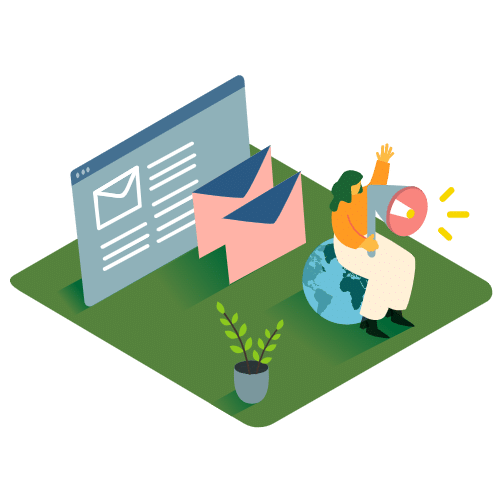弊社で利用しているリモートサポート用サービス「ZohoAssist」の利用方法をご案内いたします。
ZohoAssistは、遠隔地からインターネット回線を通してパソコンを操作させていただき、トラブルに対しての対応を行ったり、設定作業を行ったりすることができるツールです。
海外を中心に大手企業でも利用されているサービスとなりますので、セキュリティー面もご安心ください。
リモートサポートの開始方法
「リモートサポートご利用のご案内」ページのセッション番号に、こちらからお伝えする9桁の番号を入力してください。

入力が終わりましたら、青い「接続する」ボタンをクリックしてください。
もし、上記画面が表示されない場合には、下記のURLをクリックしてください。
https://join.zoho.com/
お名前の入力
続けて名前入力の画面が表示されます。
(「リモートサポートご利用のご案内」ページではなく、URLをクリックされた方は「Session ID」にこちらからお伝えする9桁の番号を入力してください。
「Name」の欄に任意のお名前を入力してください。(漢字も可、ニックネームでも構いません)

名前の入力が終わりましたら、「JOIN SESSION」ボタンをクリックしてください。
一時的にリモートサポートを行うためのアプリをダウンロードします。
続けて、リモートサポートを行うためのアプリをダウンロードします。
このアプリは1回だけ使うものとなり、継続してこちらからリモート操作ができるものではありませんのでご安心ください。
「Agree and Download」をクリックして、アプリをダウンロードしてください。

ダウンロードしたアプリをインストールします
ダウンロードしたアプリをインストールします。ダウンロードしたファイルを実行してください。

アプリのインストールが始まります。
※インストール中に「ユーザーアカウント制御」の画面が表示される場合があります。その場合には「はい」を選択してください。
リモートサポートのセッションに参加してください
インストールが完了するとリモートサポートセッションに参加するかどうかを尋ねる画面が表示されます。

「参加する」ボタンをクリックしてください。
リモートサポートが開始されます
参加するボタンをクリックいただくと、リモートでのパソコンの操作が可能となります。
終了後はこちらから再度アクセスすることはできませんので、ご安心ください。